Die Integration der virtuellen Telefonanlage (PBX) von Zadarma mit HubSpot funktioniert ohne zusätzliche Module und Vermittler und bietet maximale Sprachqualität und Zuverlässigkeit.
Die Integration Zadarma-HubSpot ist absolut kostenlos.
Integrationsfunktionen:
- Anrufe aus HubSpot mit einem Klick.
- Aufzeichnung jedes eingehenden Anrufs in Tickets und Kontakten.
- Integration der Anrufstatistik und Gesprächsaufnahmen. Zugriff auf Gesprächaufzeichnungen im HubSpot-Interface.
- Übertragung von eingehenden SMS in HubSpot.
- Anrufe von bestehenden Kunden werden automatisch an den zuständigen Mitarbeiter weitergeleitet.
- Anzeige des Kundennamens auf Ihrem IP-Telefon oder Softphone bei eingehenden Anrufen.
- Erstellung von Videokonferenzen aus einem Ticket oder Kontakt in HubSpot.
Vorteile von Zadarma:
- Vollkommen kostenlose Cloud-Telefonanlage (PBX), Einrichtung in 5 Minuten
- Günstige Tarifpakete für Anrufe auf alle Anrufziele
- Mehrkanalige Rufnummern in mehr als 110 Ländern rund um die Welt (Festnetz, Mobilfunk, 0800)
- Zusätzliche Funktionen: Nummerportierung, Calltracking, Widgets für Ihre Website, Videokonferenz
- Maximale Qualität und Zuverlässigkeit (18 Jahre Erfahrung, Rechenzentren in 6 Ländern, 24/7 Support)
Einrichtungsanleitung
1. Um die virtuelle Telefonanlage mit HubSpot zu integrieren, müssen folgende Bedingungen erfüllt werden:
In Ihrem Benutzerkonto muss die virtuelle Telefonanlage von Zadarma erstellt und eingerichtet sein. Folgen Sie dem Einstellungsassistenten bis zum Ende, das nimmt nicht mehr als 2 Minuten in Anspruch. Auf den internen Nummern der PBX muss ein Softphone (wir empfehlen Zadarma für Windows, mac OS, iOS und Android) oder beispielsweise ein IP-Telefon eingerichtet sein. Sie können ebenfalls eine Anrufweiterleitung auf eine andere Nummer einrichten (kostenpflichtige Dienstleistung).
2. Gehen Sie in Ihrem Benutzerprofil bei Zadarma zu „Einstellungen - Integrationen und API“, öffnen Sie HubSpot und klicken Sie auf „Aktivieren“, klicken Sie anschließend auf „Integration aktivieren“ und es öffnet sich die Seite von HubSpot, auf der Sie den Zugriff erlauben müssen (auf „Grant Access“ klicken).
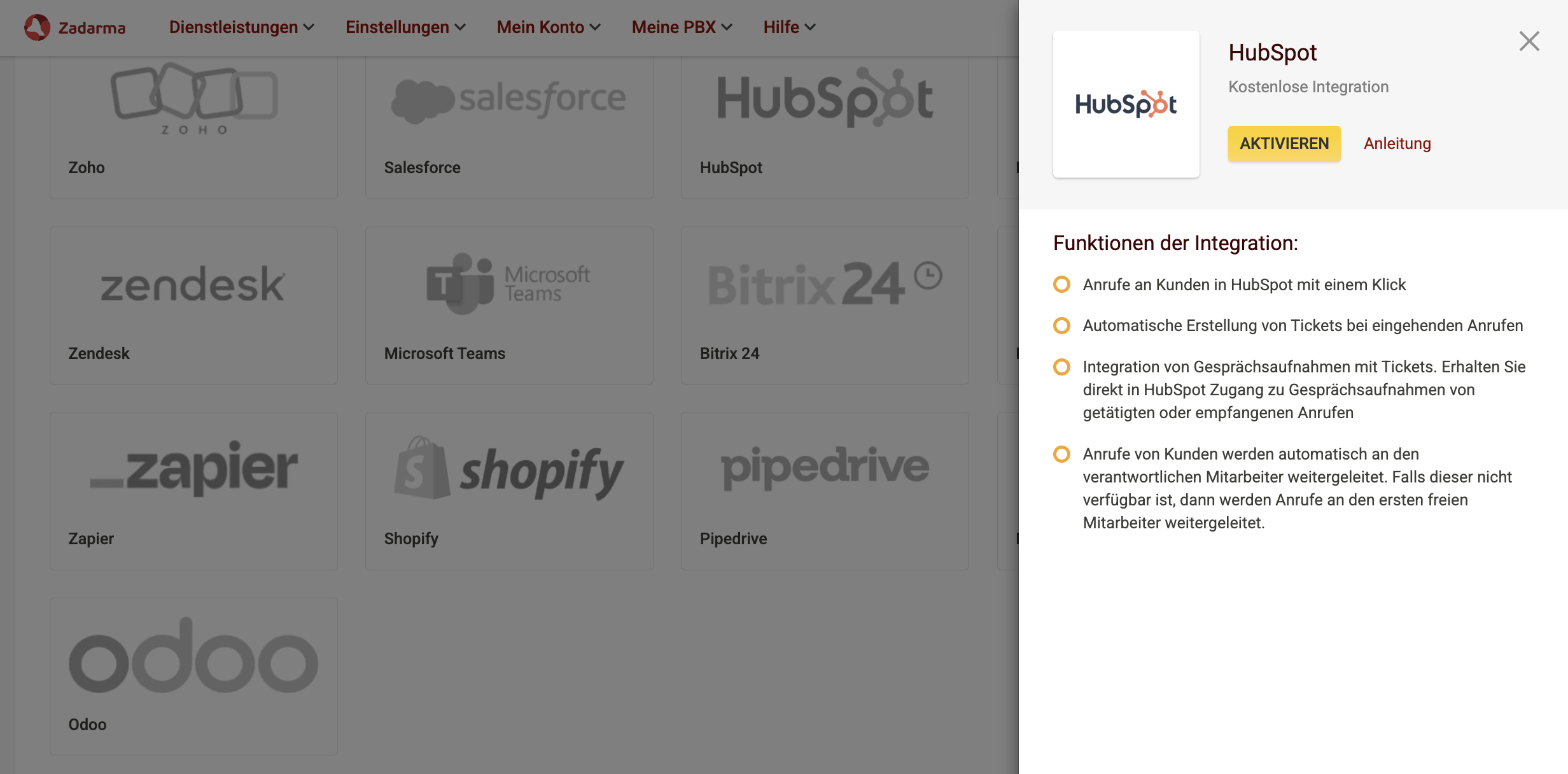
Kehren Sie ins Interface von Zadarma zurück und weisen Sie den Benutzern in HubSpot die jeweiligen internen Nummern in der PBX zu, klicken Sie anschließend auf „Speichern“. Für jeden Benutzer wird ein Token erstellt, das in HubSpot beim ersten ausgehenden Anruf eingegeben werden muss.
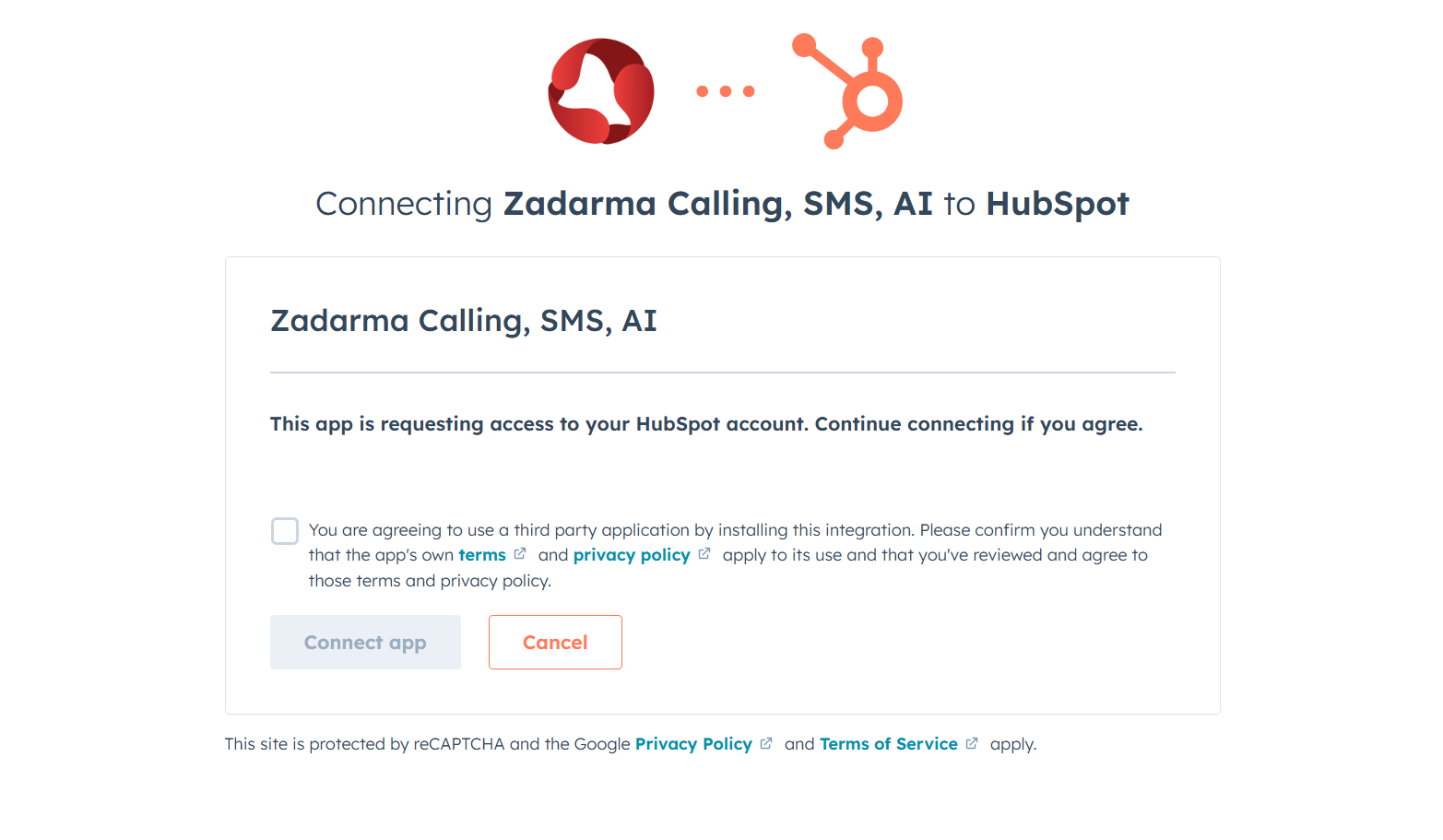
Als Nächstes sehen Sie in Ihrem Benutzerkonto in den Integrationseinstellungen mit HubSpot eine Liste interner Nummern der virtuellen PBX; weisen Sie die interne Nummer dem HubSpot-Benutzer zu. Gegenüber der internen Nummer befindet sich der Integrations-Schlüssel (Token); dieser wird in den Widget-Einstellungen für Anrufe in HubSpot verwendet. Sie können den Schlüssel an einen HubSpot-Benutzer senden, indem Sie auf die entsprechende Taste klicken. Der Benutzer erhält ein Ticket in HubSpot mit seinem Anrufschlüssel.
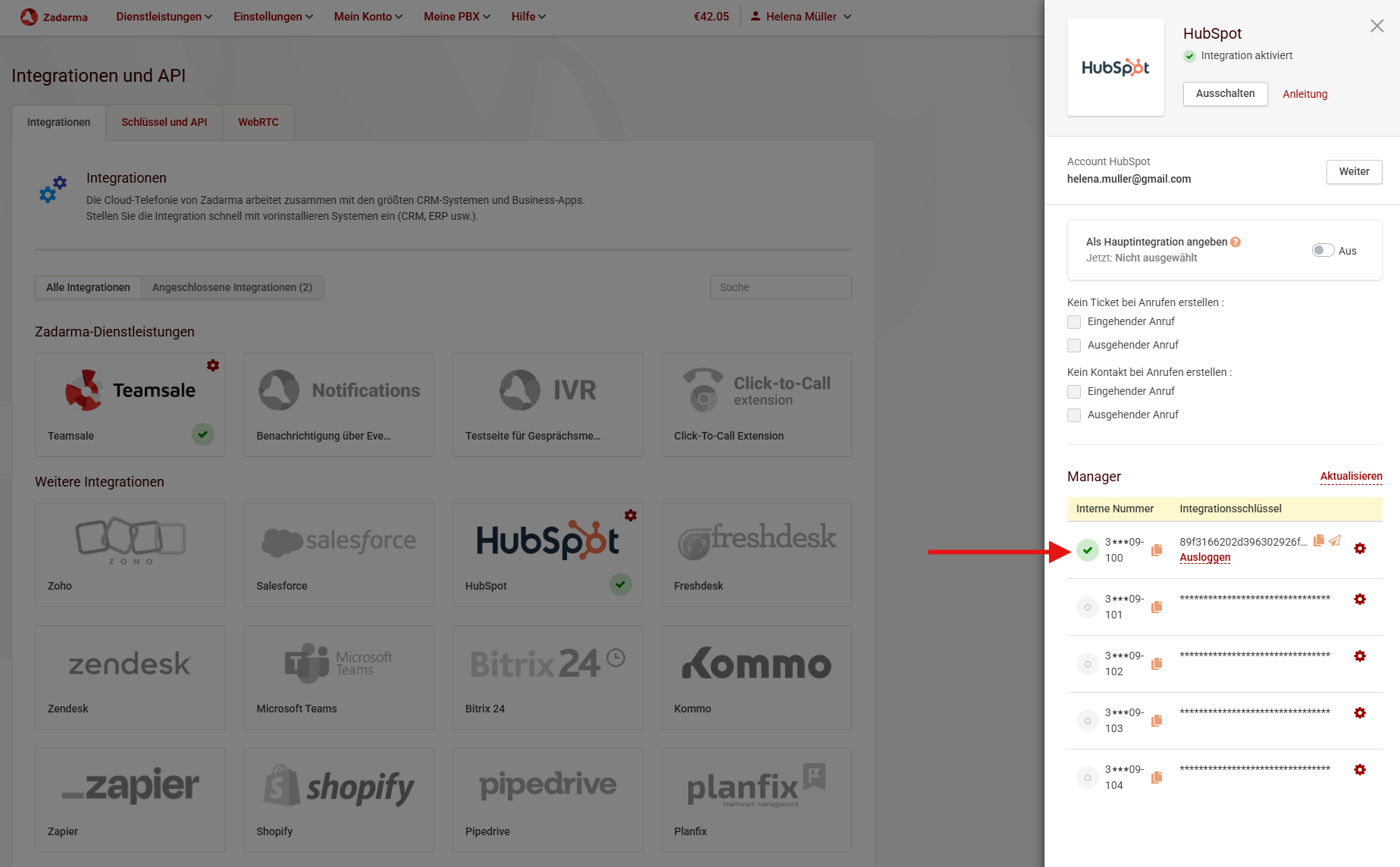
3. Sie können ausgehende Anrufe aus HubSpot auf 2 Arten tätigen.
Um einen Anruf zu tätigen, öffnen Sie den Kontakt, klicken Sie auf Anrufen und dann auf Vom Browser anrufen.
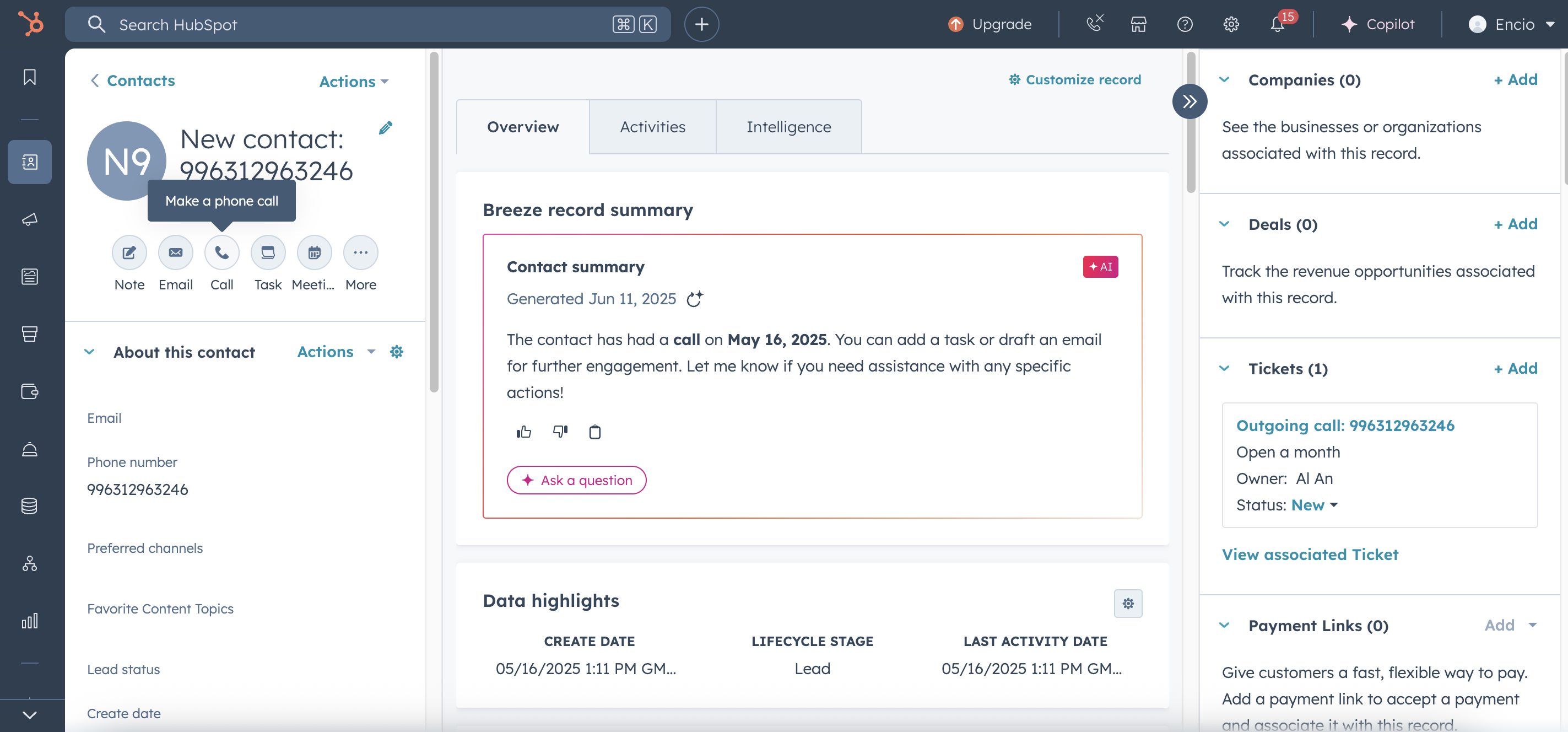
Geben Sie beim ersten Anruf das Benutzer-Token in das Pop-up-Fenster ein und klicken Sie auf "Submit" (Senden). Der Integrations-Schlüssel befindet sich in Ihrem Benutzerkonto unter Einstellungen - Integrationen und API - HubSpot.
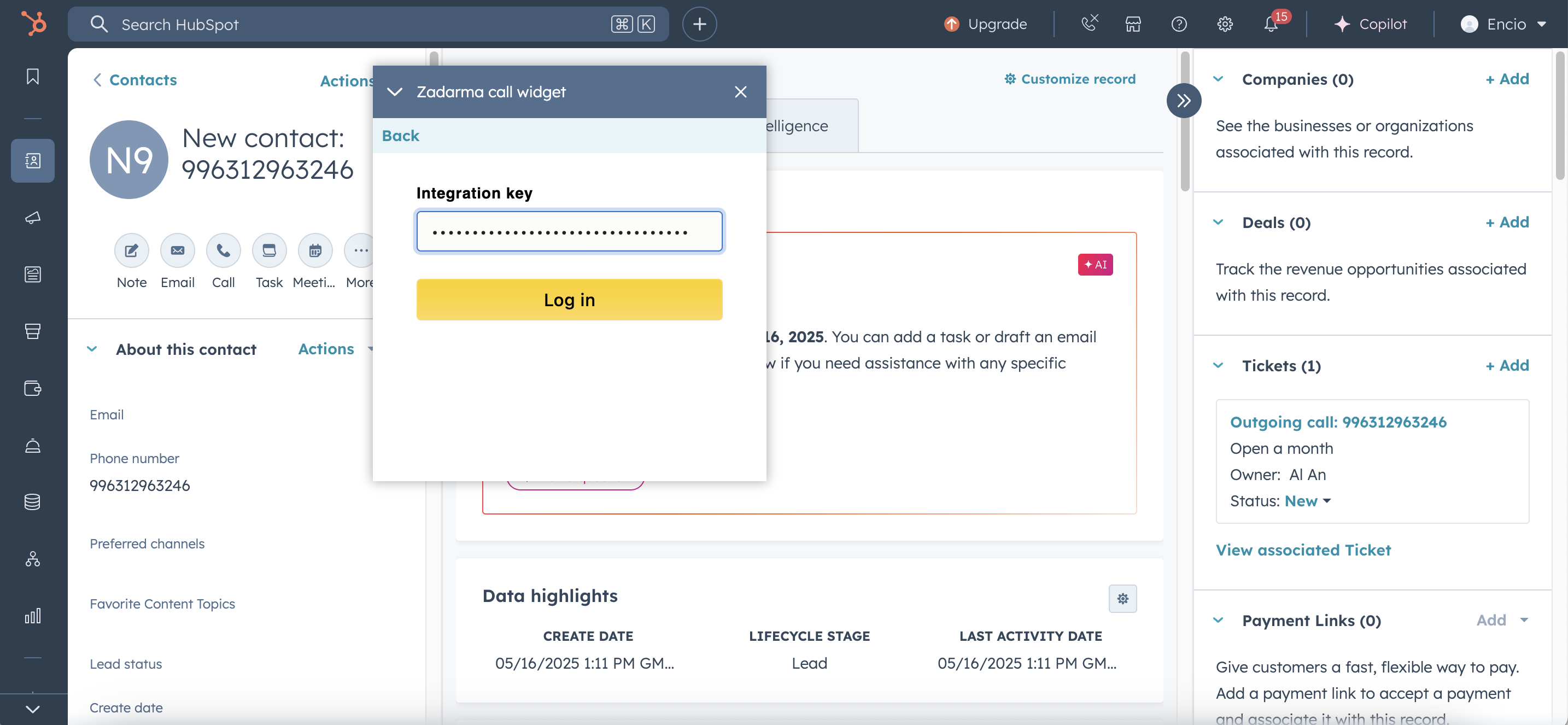
Außerdem müssen Sie beim ersten Anrufs den Zugriff auf Audiogeräte in der Popup-Benachrichtigung in Ihrem Browser erlauben.
Mithilfe des Zadarma-Anrufwidgets können Sie Anrufe tätigen und empfangen. In den Widget-Einstellungen können Sie es auf den Only callback Modus umschalten, wenn Sie ein IP-Telefon oder Softphone eines Drittanbieters verwenden. Es wird in diesem Fall ein Rückruf an die interne HubSpot-Benutzernummer initiiert, und nach Abheben des Hörers wird eine Verbindung mit der Nummer der Gegenpartei hergestellt.
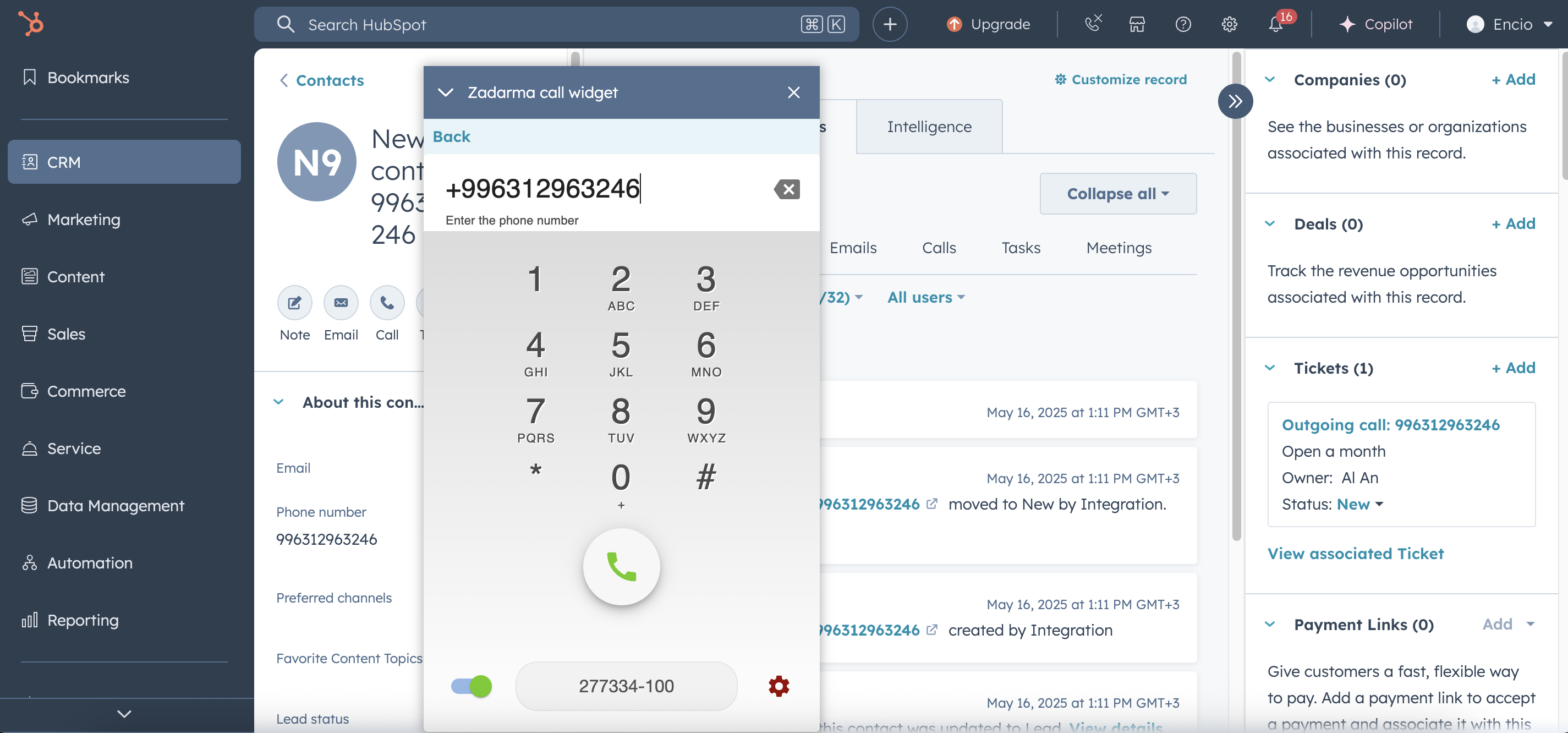
Bitte beachten Sie: Diese Anrufmethode ist nur verfügbar, wenn SalesHub oder ServiceHub aktiviert ist. Alle anderen Integrationsfunktionen sind unabhängig davon für alle Benutzer verfügbar.
Es ist auch sehr bequem, ausgehende Anrufe aus HubSpot zu tätigen, indem Sie die Zadarma Erweiterung für Google Chrome installieren. Diese Methode ist für alle HubSpot-Benutzer verfügbar.
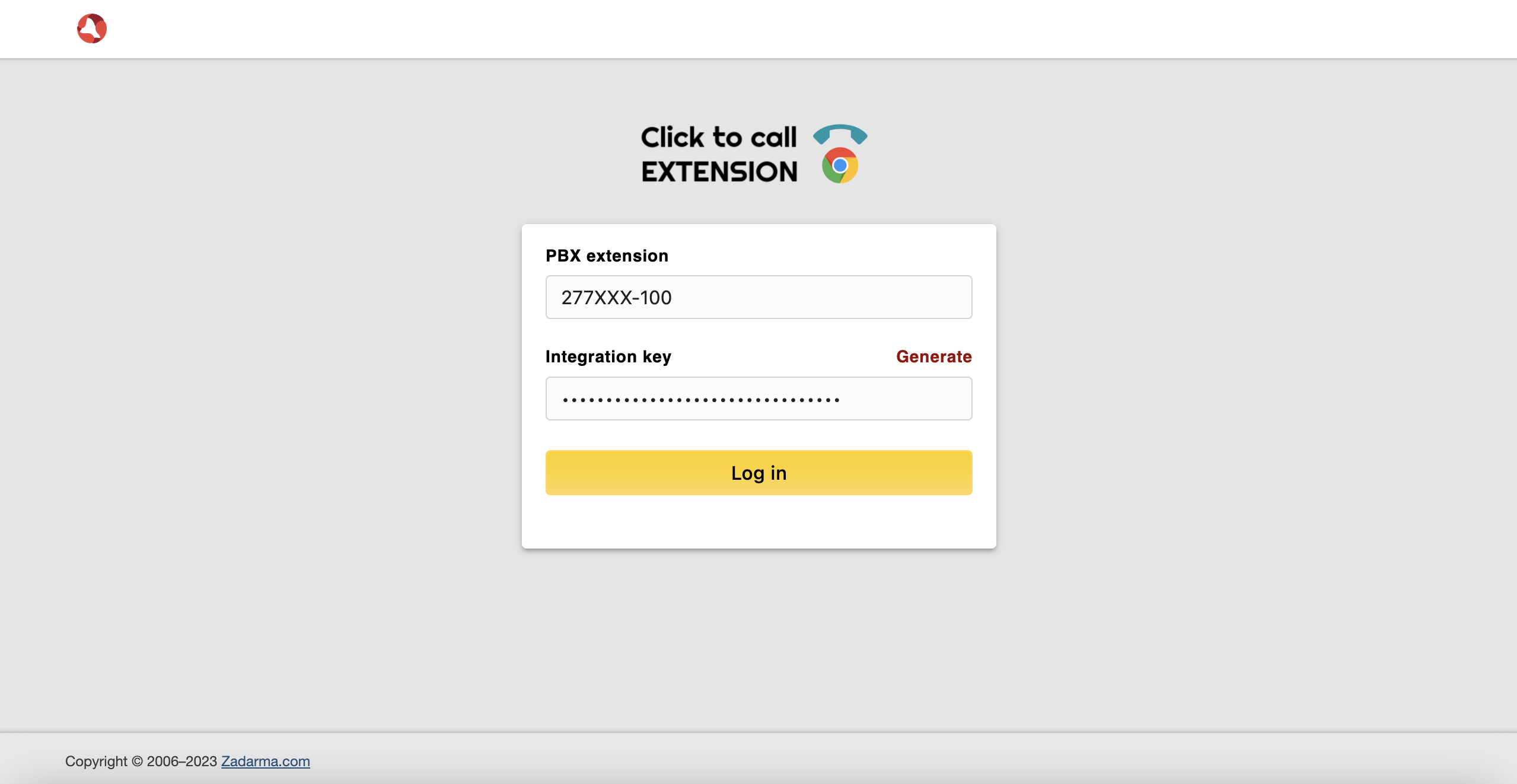
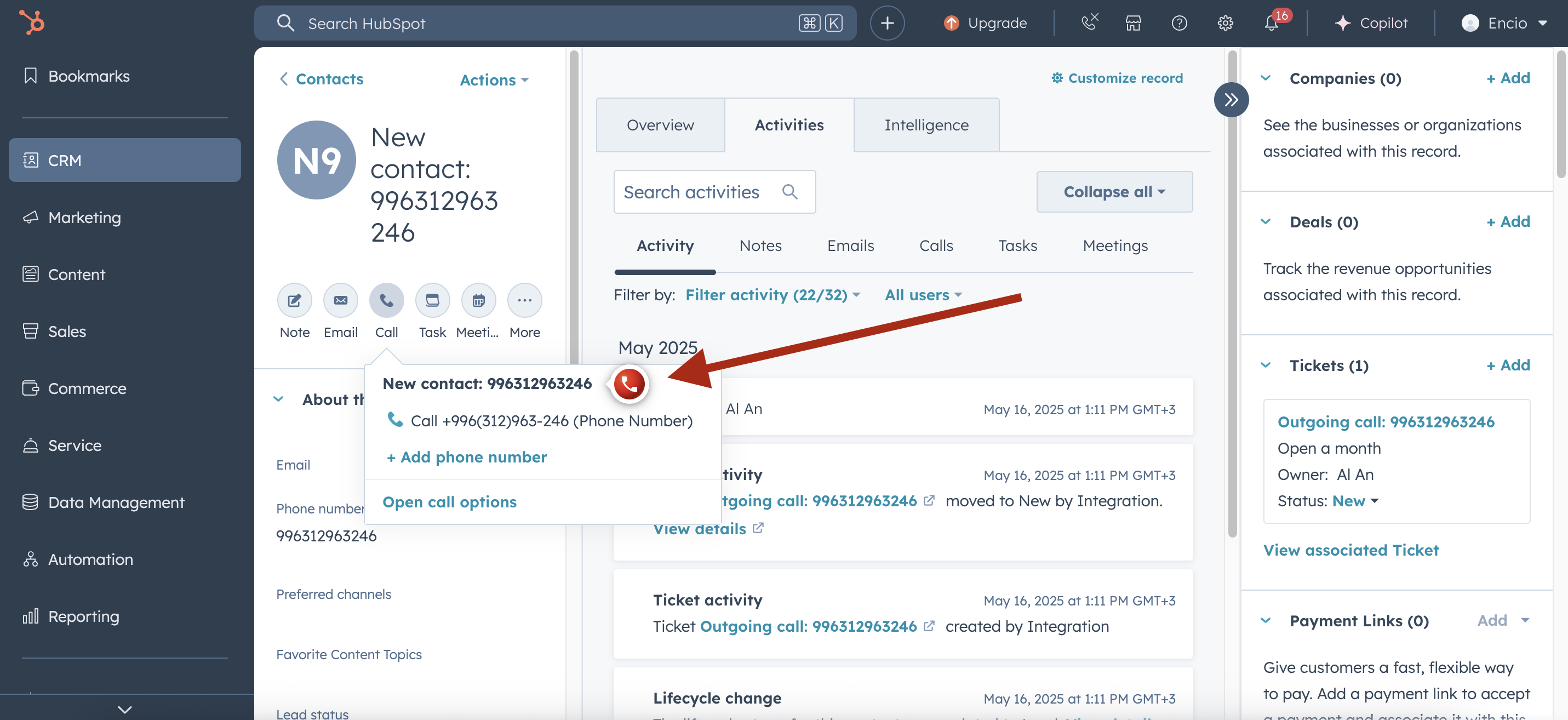
Die Einrichtung der HubSpot-Integration ist abgeschlossen.
Bei einem eingehenden oder ausgehenden Anruf wird in HubSpot ein Ticket erstellt, in dem nach Abschluss des Anrufs die Gesprächsaufnahme angezeigt wird.
Wenn innerhalb von 2 Stunden mehrere Anrufe von einem Kunden eingegangen sind, werden alle in einem Ticket gespeichert.
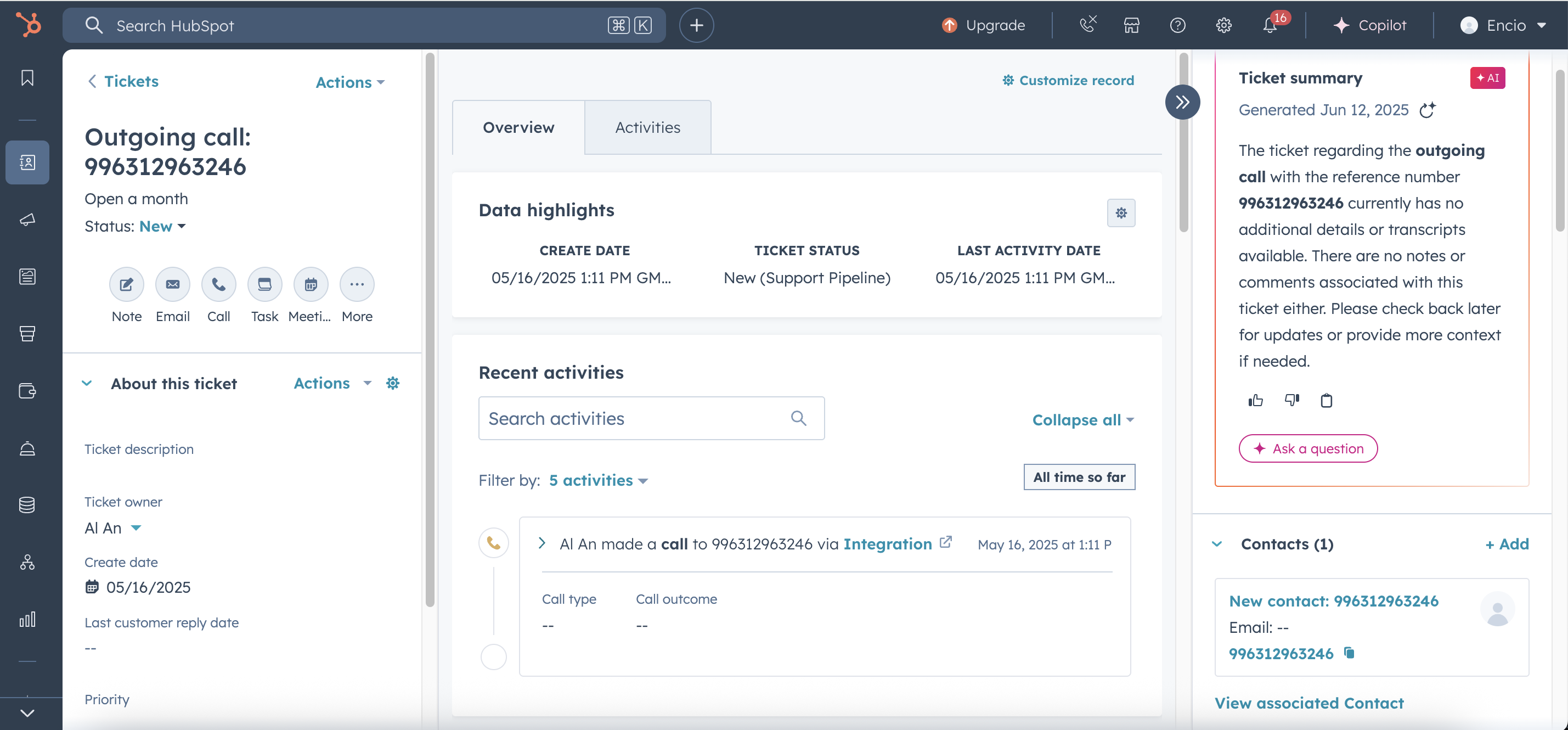
Um eine SMS zu senden, gehen Sie zum Kontakt und klicken Sie im unteren rechten Bereich der Seite im Menü SMS Send auf Actions - Sending SMS.
Geben Sie den Text der SMS-Nachricht ein und klicken Sie auf Send.
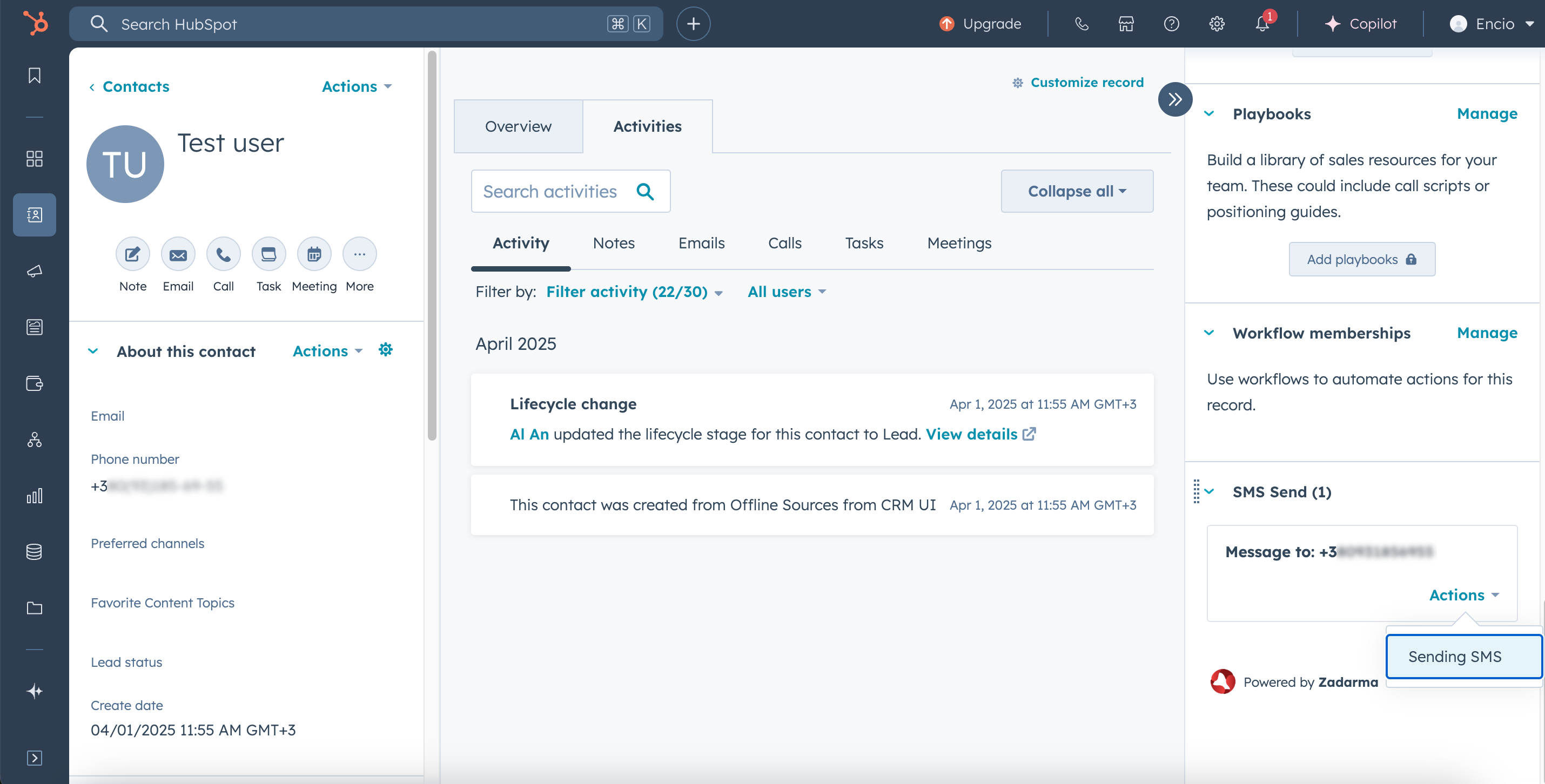
In den Integrationseinstellungen stehen folgende Optionen zur Verfügung:
- Weiterleitung von Anrufen auf den verantwortlichen Mitarbeiter
- Anzeige des Kundennamens auf dem IP-Telefon (nur für Only callback)
- Spracherkennung - Übermittlung des Anruftexts an HubSpot
- Eingehende SMS Nachrichten in HubSpot
- Nach einem eingehenden Anruf kein Ticket erstellen
- Nach einem ausgehenden Anruf kein Ticket erstellen
- Nach einem eingehenden Anruf keinen Kontakt erstellen
- Nach einem ausgehenden Anruf keinen Kontakt erstellen
Wir empfehlen außerdem die Funktionen „Anzeigen des Kundennamens auf dem IP-Telefon“ und „Anrufe an den Verantwortlichen weiterleiten“. Sie sind in den Integrationseinstellungen enthalten.
Videokonferenzen in HubSpot
Sie können eine Videokonferenz von Zadarma aus einem Ticket oder Kontakt in HubSpot erstellen (wenn Sie die Konferenz aus einem Kontakt erstellen, dann nur mit diesem). Zuerst müssen Sie einen Kalender verbinden, z. B. von Google oder Microsoft.
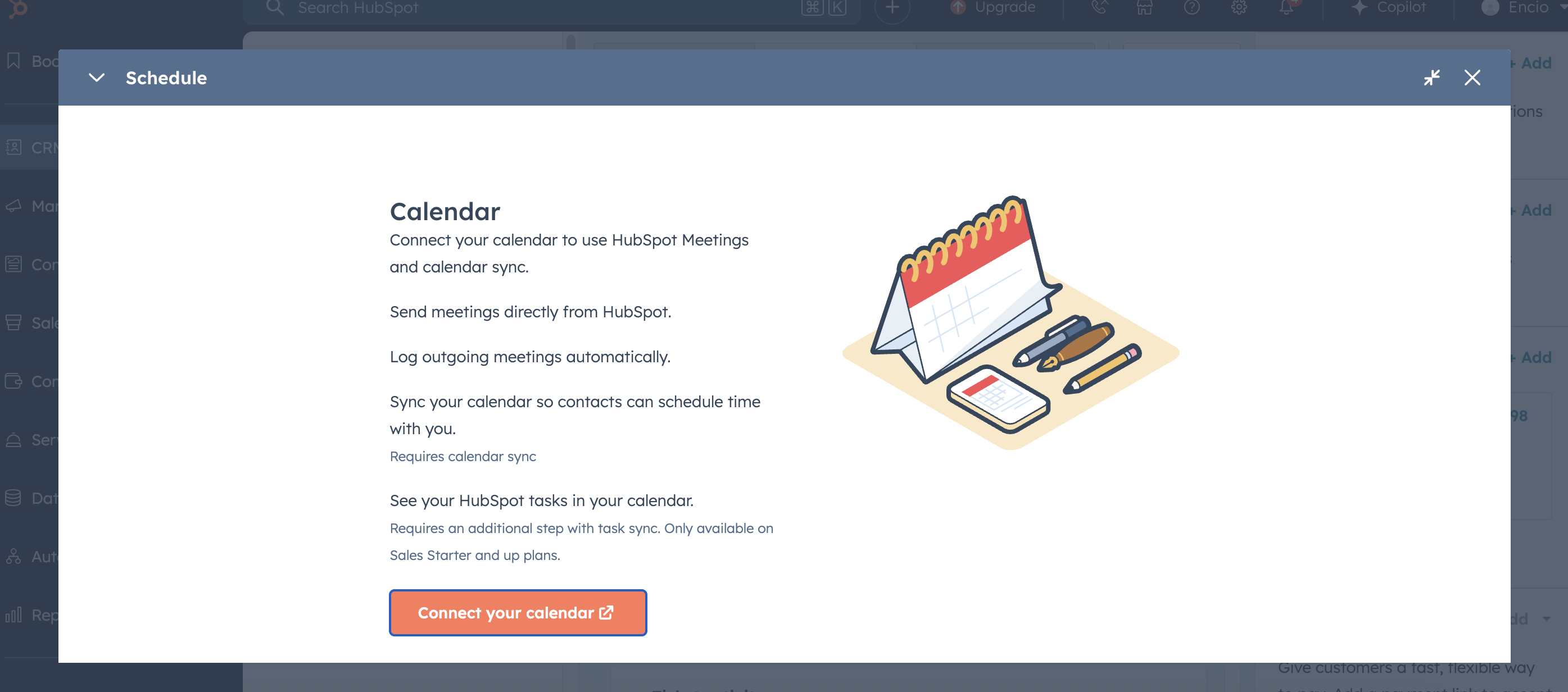
Anschließend wählen Sie den Kontakt aus und klicken auf die Schaltfläche "Meeting".
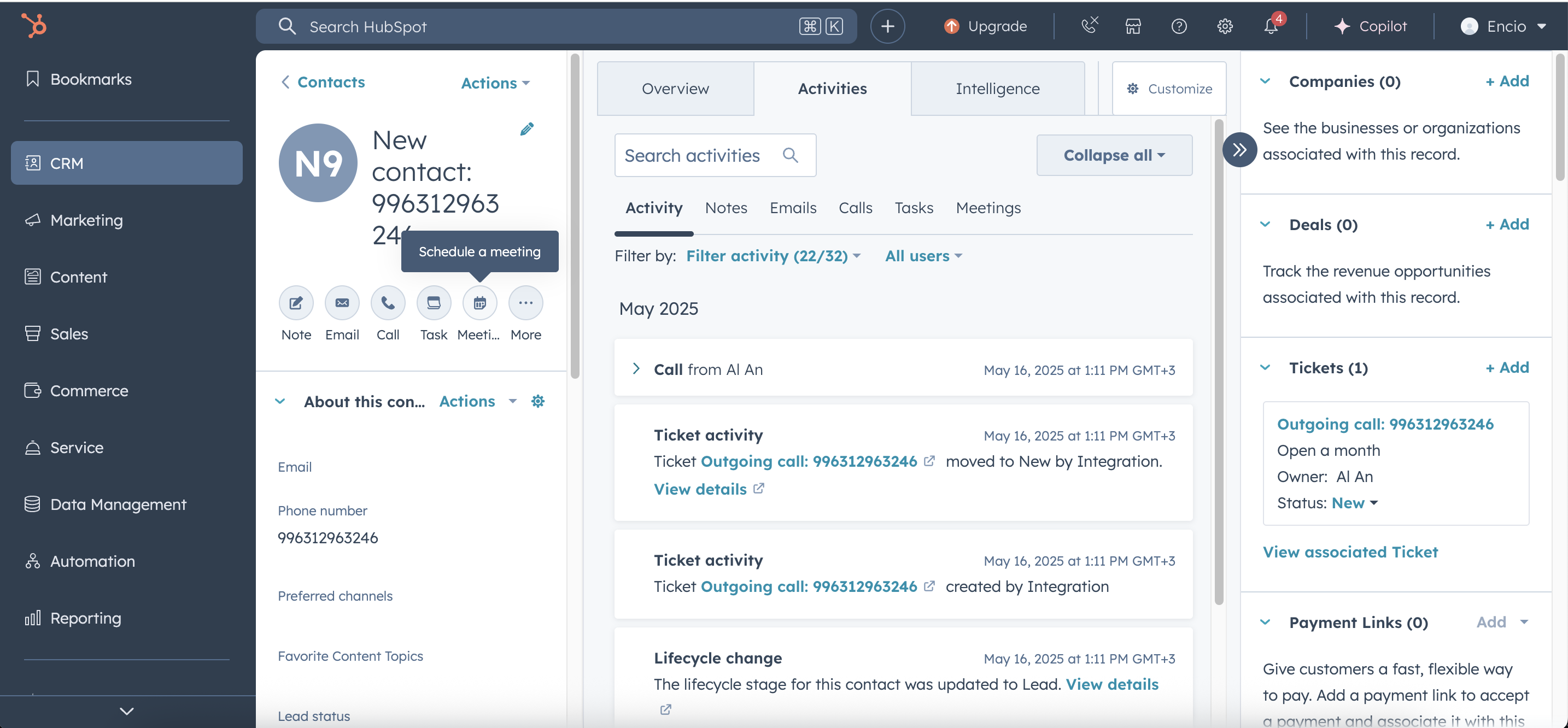
Geben Sie im Feld „Titel“ den Namen des Meetings ein und wählen Sie Datum und Uhrzeit des Termins. Klicken Sie dann auf die Schaltfläche Location иund wählen Sie Zadarma Calling, SMS, AI Video conferencing. Im Beschreibungstext erscheint automatisch der Link zur Videokonferenz.Klicken Sie anschließend auf "Save". Der Link wird an alle Kontakte gesendet.
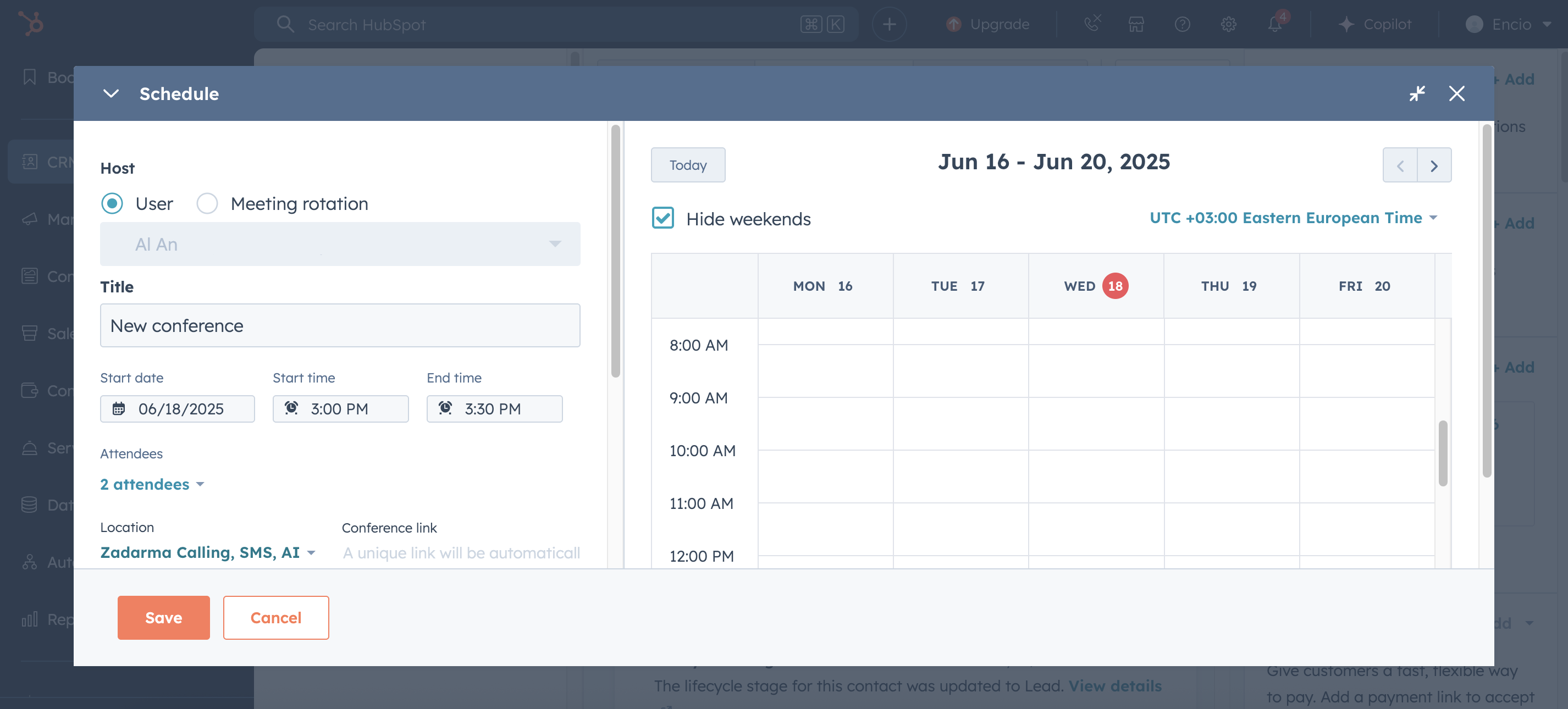
Wenn Sie viele Mitarbeitende haben, können standardmäßig nicht alle Konferenzen erstellen, sondern nur die Organisatoren, die im kostenlosen Paket enthalten sind.
Standardmäßig erhalten die ersten HubSpot-Nutzer die Berechtigung, Videokonferenzen zu erstellen, aber Sie können auf dieser Seite neu zuweisen.
Wenn Sie mehr Mitarbeiter als Organisatoren für Konferenzen benötigen, empfehlen wir Ihnen, einen Tarifplan zu wählen.
- 1 Organisator und ein Raum für bis zu 10 Teilnehmer – für registrierte Nutzer.
- 2 Organisatoren und Räume mit bis zu 20 Teilnehmern – nach einer Kontoaufladung (mindestens einmal alle sechs Monate).
- 5 Organisatoren und Räume mit bis zu 50 Teilnehmern plus YouTube-Stream – für das Office-Paket.
- 10 Organisatoren und Räume mit bis zu 100 Teilnehmern plus YouTube-Livestream – für das Corporation-Paket.
Deaktivierung der Integration
Um die Integration von Zadarma für HubSpot zu entfernen, müssen zwei einfache Schritte durchgeführt werden — zuerst im Zadarma-Kundenkonto, dann im HubSpot-Account.
Wichtig: Beim Entfernen der Integration werden alle damit verbundenen Informationen gelöscht, einschließlich Tokens und Benutzerdaten. Danach muss die App auch direkt in HubSpot deaktiviert werden.
Beachten Sie bitte: Es wird nicht empfohlen, die Zadarma-Integration zur Fehlerbehebung neu zu installieren. Bei Problemen wenden Sie sich bitte zuerst an den Kundensupport.
Schritt 1: Deaktivierung der Integration im Zadarma-Kundenkonto
-
Melden Sie sich im Kundenkonto auf der Webseite zadarma.com an.
- Gehen Sie zum Abschnitt Einstellungen – Integrationen und API – HubSpot.
- Klicken Sie auf die Schaltfläche Ausschalten.
- Bestätigen Sie die Löschung — danach werden alle Informationen zur Integration aus Ihrem Zadarma-Konto gelöscht.
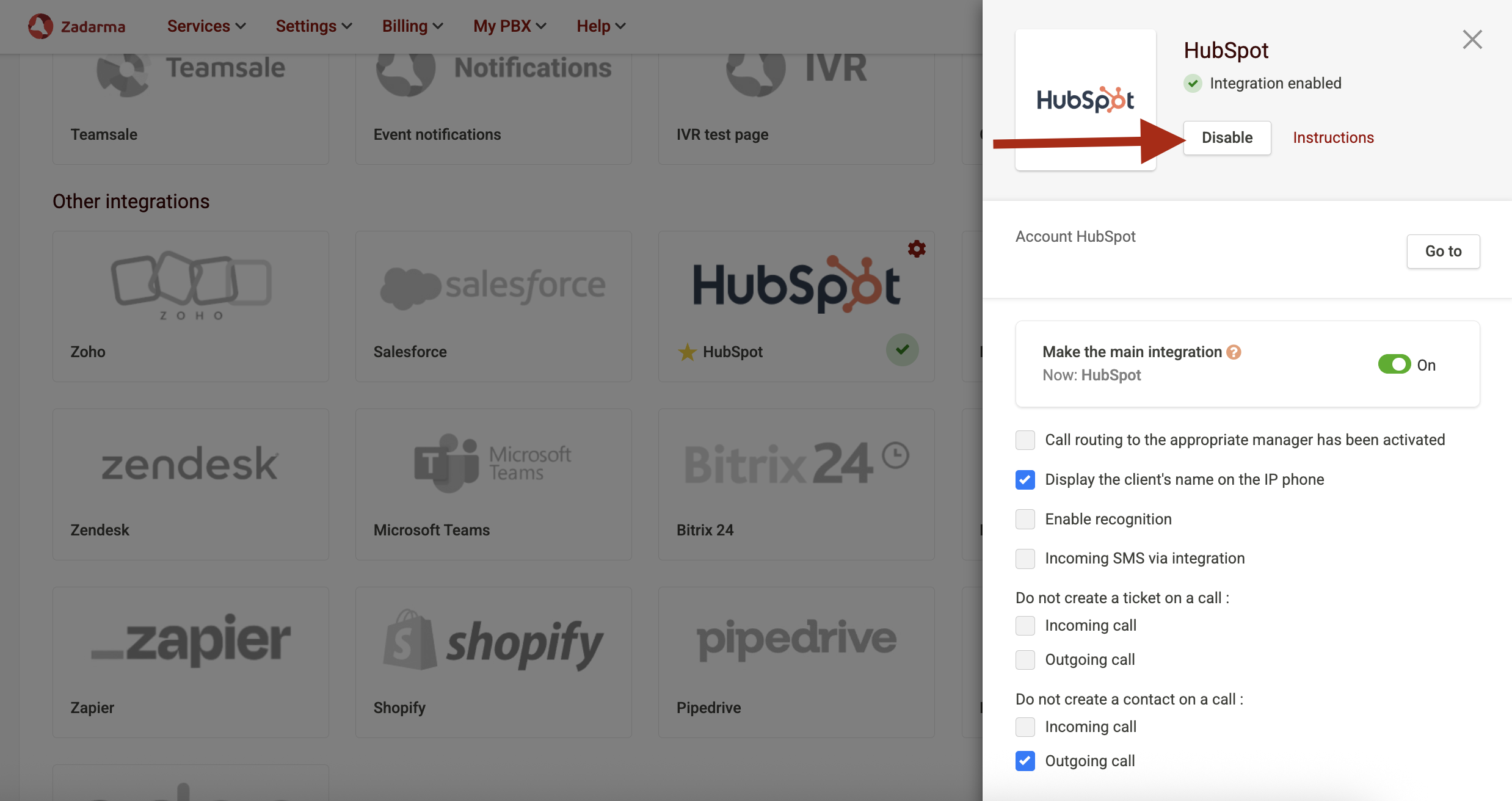
Schritt 2: Entfernen der Zadarma-Integration im HubSpot-Konto
- Melden Sie sich in Ihrem HubSpot-Konto an.
- Klicken Sie auf das Symbol App Marketplace im oberen Menü.
- Gehen Sie zum Bereich Manage Apps → Connected apps.
- Suchen Sie in der Liste der verbundenen Anwendungen nachZadarma Calling, SMS, AI .
- Klicken Sie auf Uninstall im oberen Menü.
- Im erscheinenden Fenster sehen Sie, welche Daten gelöscht werden.
- Geben Sie das Wort uninstall in das Textfeld ein und bestätigen Sie die Löschung.
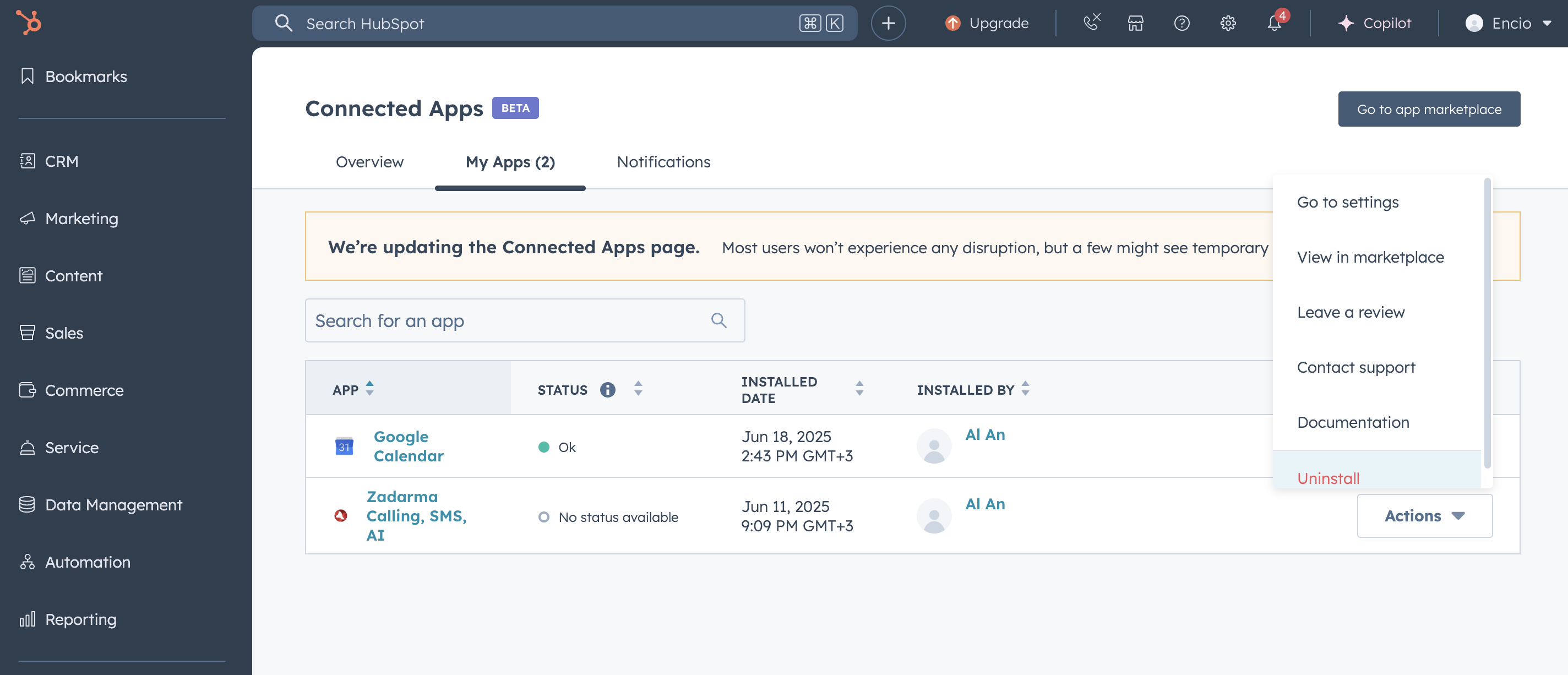
Nach Ausführung dieser Schritte ist die Integration vollständig deaktiviert. Die Anruf-, Aufgaben- und Kontaktdaten, die zuvor von Zadarma an HubSpot übertragen wurden, bleiben in Ihrem CRM erhalten. Neue Ereignisse werden jedoch nicht mehr übertragen.
Wenn Sie sich entscheiden, Zadarma erneut mit HubSpot zu verbinden, müssen Sie die Einrichtung neu durchführen.
 Anrufe
Anrufe
 Rufnummern
Rufnummern
 eSIM für Internet
eSIM für Internet
 SMS
SMS
 Cloud Telefonanlage
Cloud Telefonanlage
 Sprachanalyse
Sprachanalyse
 Callback-Widget
Callback-Widget
 Videokonferenz
Videokonferenz
 Click-to-Call Button
Click-to-Call Button
 VoIP für Unternehmen
VoIP für Unternehmen
 Partnerprogramm
Partnerprogramm
 Integrationen
Integrationen
 Für wen
Für wen
 Einstellanleitungen
Einstellanleitungen
 FAQ
FAQ
 Online-Chat
Online-Chat
 Support-Ticket erstellen
Support-Ticket erstellen
 Blog
Blog